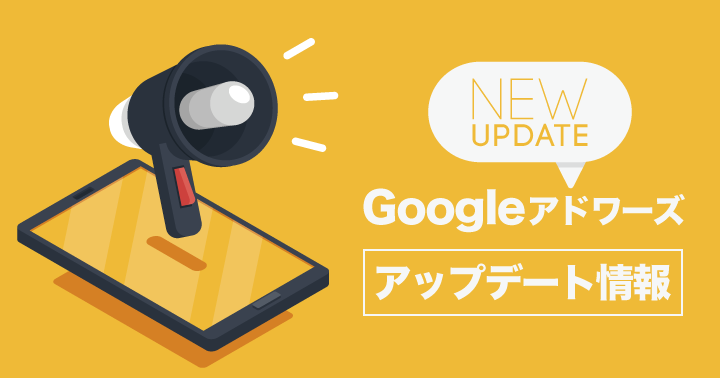
Google アドワーズの管理画面上でメモの作成が可能に
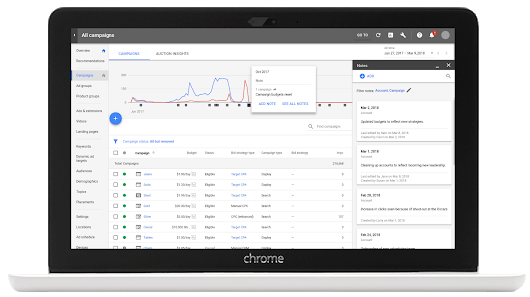
Googleは、2018年6月5日(米国時間)にGoogle アドワーズの管理画面用にメモを残せる機能の提供開始を発表しました。
参考/画像引用元:AdWords is rolling out notes, …(AdWords公式 Google+)
Google アドワーズのキャンペーン設定の変更や、広告の成果に影響がでるような大きなイベントがあった場合、エクセルやスプレッドシートなど管理画面以外の場所にその履歴を残すことが多いのではないでしょうか?
キャンペーンの設定変更などは変更履歴でも参照できますが、いざアカウントで掲載結果を確認・分析するときに管理画面と変更履歴を何度も往復して、広告パフォーマンスへの影響を確認するのは意外と手間です。さきほど述べたような外部のドキュメントの場合も参照する場所が増えるという点では、管理の煩雑さは変わりません。
広告のパフォーマンスに影響を与える(与えた)イベントを管理画面上でちょっとしたメモに残せることは、アカウントの分析やパフォーマンスの確認をよりスピーディーに行うことに繋がります。
メモ機能の使い方
メモは、アカウント、キャンペーン、広告グループの3階層で作成可能です。作成する方法は3つあります。
1.グラフから追加
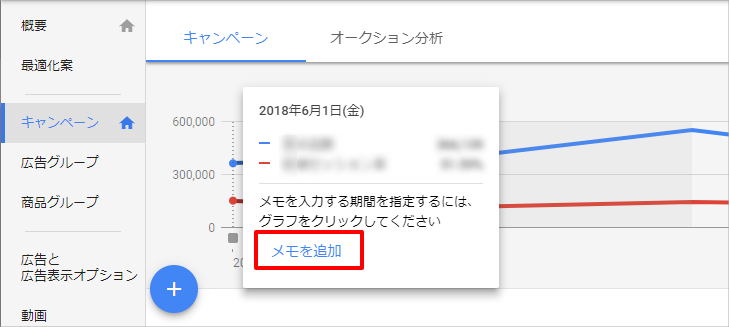
管理画面のグラフエリアでグラフにカーソルを合わせると、広告パフォーマンスの数字とともに「メモを追加」が現れますので、こちらをクリックします。デフォルトではクリックしたグラフ上の日付が選択されますが、メモを追加する日付(当日以前のみ)を選択し直すこともでき、メモを記載の上で保存できます。
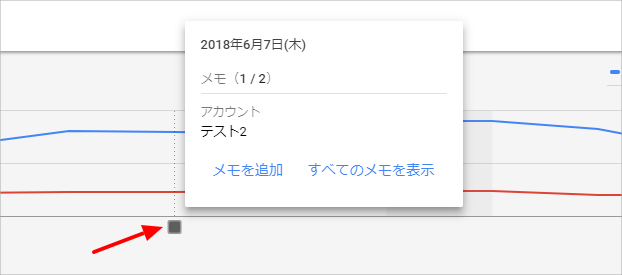
保存したメモは、グラフエリア下部にある四角いアイコンをクリックすること確認ができます。メモ上に現れるペンマークをクリックして編集も可能です。また、「すべてのメモを表示」をクリックすると、2番めでご紹介する「メモパネル」を呼び出すこともできます。
2.メモパネルから追加
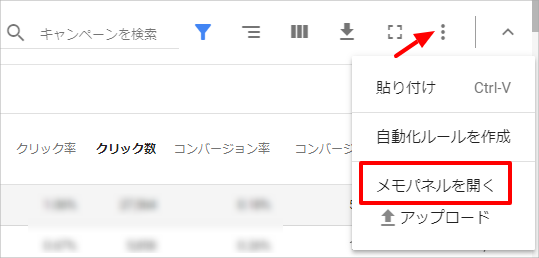
メモパネルはレポートの表上ツールバーのアイコン(上図の矢印部分)からも呼び出すことができます。
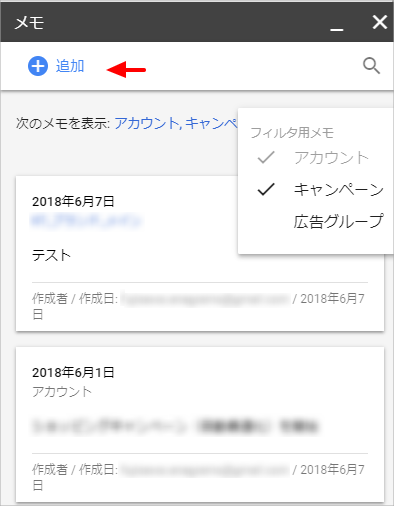
「+追加」から新しいメモを加えることが可能です。メモパネル上ではアカウント単位のほか、キャンペーンや広告グループなど、選択している階層以外のメモを表示させるかが選択可能となっています。
また、メモパネル上ではメモの再編集や削除も可能です。
3.レポートの表から追加

レポートの表から任意(複数可)のキャンペーンや広告グループを選択して現れる青い帯の「メモを追加」からも追加が可能です。
作成したメモはアカウント単位で共有される
作成したメモはログインしているアカウントごとではなく、該当のアカウントへアクセス権をもつすべてのユーザーに対して共有されます。利用する際には、個人だけのものではないことは踏まえておきましょう。
最後に
日々の施策や外部要因などによってパフォーマンスに変化がありますが、変化の要因を読み解くには施策や事象の記録からデータとの関連性を確認しておくのは重要です。ただ、すでにエクセルやスプレッドシートなど外部に記録を残す習慣がある方は別ですが、記録を残すのは習慣化していないと意外と億劫になりがちです。
以前の記事では「通勤経路上にないスポーツジムに通うことは習慣化しづらい」という例を出して説明していますが、毎日寄る場所(管理画面)であれば、メモを取るのも見返すのも習慣化の助けになるのではないかと思います。これまでメモを取る習慣がなかったり、長続きしなかった方はぜひ利用を検討してみてください。










